Kuidas teha Windows Vista käivitusparandust
01
09
Käivitage Windows Vista DVD-lt
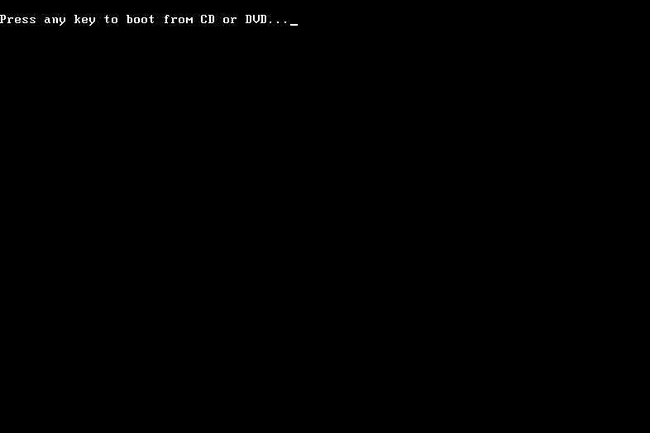
Windows Vista käivitusparandusprotsessi alustamiseks peate seda tegema käivitada Windows Vista DVD-lt.
- Jälgige a CD-lt või DVD-lt käivitamiseks vajutage suvalist klahvi teade, mis sarnaneb ülaloleval ekraanipildil kujutatule.
- Arvuti sundimiseks vajutage klahvi saabas Windows Vista DVD-lt.
Kui te klahvi ei vajuta, proovib teie arvuti käivitada praegu teie arvutisse installitud operatsioonisüsteemi kõvaketas. Kui see juhtub, taaskäivitage arvuti ja proovige uuesti Windows Vista DVD-lt käivitada.
02
09
Oodake, kuni Windows Vista failid laadib
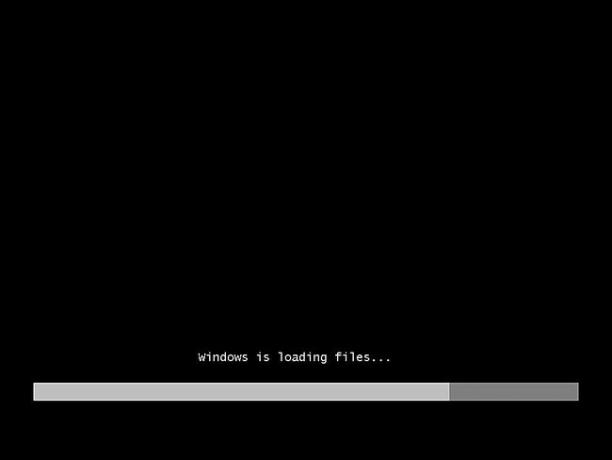
Siin ei ole vaja kasutaja sekkumist ja selle toimingu ajal teie arvutis muudatusi ei tehta. Lihtsalt oodake, kuni Windows Vista häälestusprotsess laaditakse failid valmistudes mis tahes ülesandeks, mida võiksite täita.
Meie puhul on see käivitusparandus, kuid Windows Vista DVD-ga saab teha palju ülesandeid.
03
09
Valige Windows Vista häälestuskeel ja muud sätted
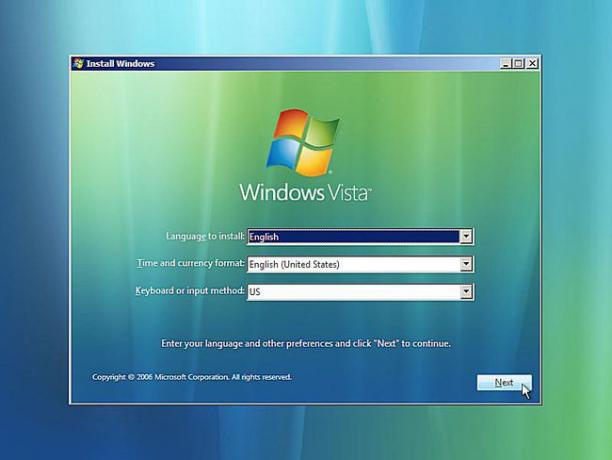
Vali Installimise keel, Kellaaja ja valuuta formaat, ja Klaviatuur või sisestusmeetod mida soovite Windows Vistas kasutada.
Valige Edasi.
04
09
Valige link Arvuti parandamine
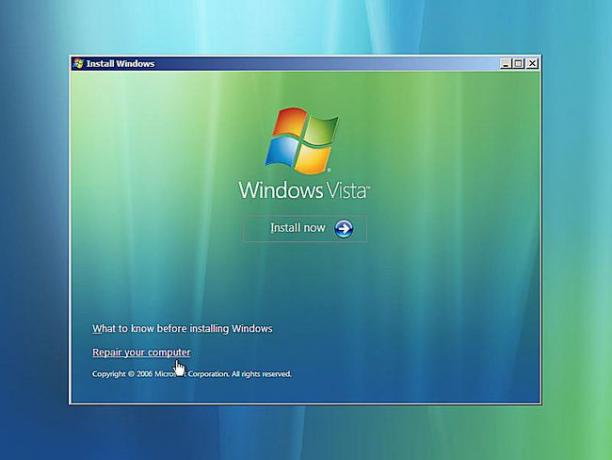
Valige Parandage oma arvuti vasakus alanurgas Installige Windows aken.
See link käivitab Windows Vista Süsteemi taastamise valikud.
Ära vali Installeeri nüüd. Kui teil on juba installitud Windows Vista, kasutatakse seda suvandit a Windows Vista puhas installimine või Windows Vista paralleelinstallimine.
05
09
Oodake, kuni süsteemitaastesuvandid leiate teie arvutist Windows Vista

Süsteemi taastamise suvandid otsivad nüüd teie kõvakettalt Windows Vista installimisi.
Sa ei pea siin midagi tegema, vaid ootama. See Windowsi installiotsing ei tohiks kesta kauem kui paar minutit.
06
09
Valige oma Windows Vista installimine
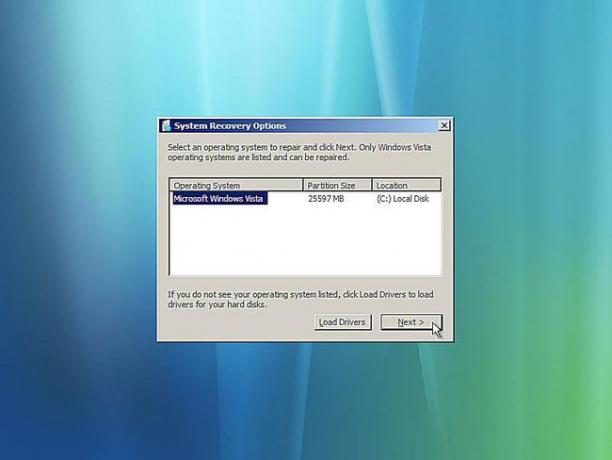
Valige Windows Vista installimine, millel soovite käivitusparandust teha.
Valige Edasi.
Ärge muretsege, kui failis on draivitäht Asukoht veerg ei ühti draivitähega, millele teate, et Windows Vista on teie arvutisse installitud. Draivitähed on mõnevõrra dünaamilised, eriti kui kasutate selliseid diagnostikatööriistu nagu süsteemitaastesuvandid.
07
09
Oodake, kuni käivitusparandus otsib Windows Vista failidega probleeme
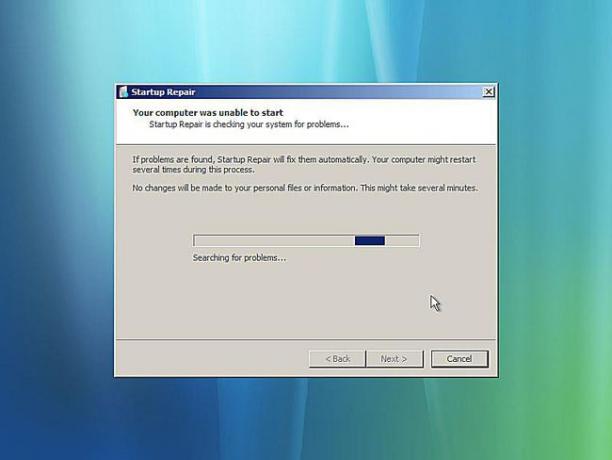
Käivitusparandustööriist otsib nüüd probleeme oluliste Windows Vista failidega.
Kui Startup Repair leiab probleemi mõne olulise operatsioonisüsteemi failiga, võib tööriist soovitada lahendust, mille peate kinnitama või lahendada probleemi automaatselt.
Mis ka ei juhtuks, järgige vajadusel juhiseid ja nõustuge kõigi Startup Repairi soovitatud muudatustega.
08
09
Oodake, kuni käivitusparandus proovib Windows Vista faile parandada
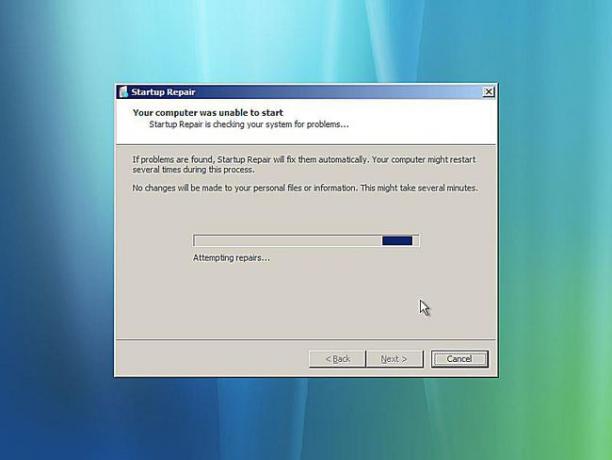
Startup Repair proovib nüüd parandada kõiki Windows Vista failidega leitud probleeme. Selle etapi ajal pole kasutaja sekkumist vaja.
Teie arvuti võib selle parandamise käigus mitu korda taaskäivitada, kuid ei pruugi. Ärge käivitage Windows Vista DVD-lt ühegi taaskäivitamise korral. Kui teete seda, peate kohe taaskäivitama, et käivitusparandusprotsess saaks tavapäraselt jätkuda.
Kui Startup Repair ei leidnud Windows Vistaga probleeme, siis te seda ekraani ei näe.
09
09
Windows Vista taaskäivitamiseks valige Lõpeta
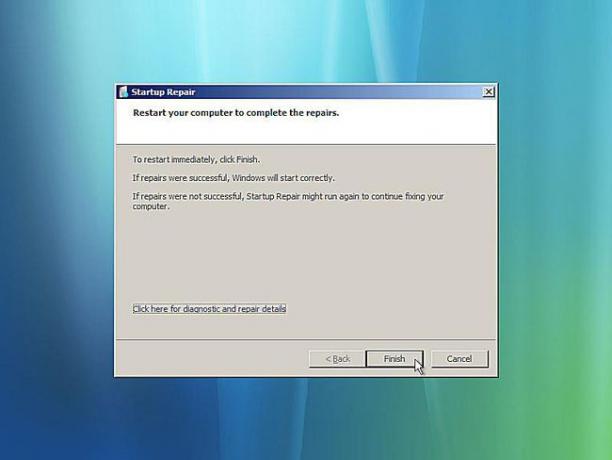
Valige Lõpetama kui sa näed Remondi lõpuleviimiseks taaskäivitage arvuti arvuti taaskäivitamiseks ja Windows Vista tavapäraseks käivitamiseks.
Käivitusremondist ei piisanud?
Võimalik, et käivitusremont ei lahendanud teie probleemi. Kui käivitusparandustööriist selle ise tuvastab, võib see pärast arvuti taaskäivitamist automaatselt uuesti käivituda. Kui see ei käivitu automaatselt, kuid näete endiselt probleeme Windows Vistaga, korrake neid samme, et käivitusparandus uuesti käsitsi käivitada.
Kui selgub, et käivitusparandus ei lahenda teie Windows Vista probleemi, on teil mõned täiendavad taastevõimalused, sealhulgas Süsteemi taastamine.
Võite proovida ka a Windows Vista puhas install.
Kui aga olete mõne teise tõrkeotsingu juhendi osana proovinud Windows Vista käivitusparandust, Tõenäoliselt on teile kõige parem, kui järgite järgmisena konkreetseid nõuandeid, mida see juhend annab samm.
